Erstellung der Zusammenstellung - Assembly
Bevor wir beginnen: In Asembly bauen wir Parts zusammmen. Da wir uns im Raum befinden, benötigen wir 3 Beziehungen, damit ein Teil im Raum fixiert wird. Assembly stellt die verschiedensten Beziehungen zur Verfügung. ich will jetzt die 4 gebräuchlichsten vorstellen:
- An- Aufsetzen: Hier platzieren wir eine Ebene auf eine zweite Ebene. Ein Beispiel: Wir platzieren den Boden einen Glases auf die Tischplatte. Damit ist das Glas auf der Tischplatte fixiert, kann aber verschoben und verdreht werden.
- Planar ausrichten: Ähnlich wie oben nur schauen sich die zwei Ebenen die wir zueinander ausrichten nicht an, sondern in die gleiche Richtung.
- Axial ausrichten: Hier zentrieren wir zB. einen Stift in eine Bohrung. Der Stift kann in der Bohrungsachse verschoben werden, oder um die Bohrungsachse verdreht werden, aber er kann nicht mehr aus der Bohrung seitlich herausgeschoben weden.
- Einfügen: Das ist der klassische Fall einer Platzierung einer Schraube: Diese Beziehung vereinigt An- Aufsetzen und Axial ausrichten in einer und sperrt zusätzlich die Drehung. Dh. mit dieser einen Beziehung platzieren wir eine Schraube am einfachsten.
Nun genug der Theorie, wir steigen in die Umgebung Assembly ein, indem wir eine Assembly Vorlage zB. normal.asm öffnen. Im Edge Bar, der bei mir auf der linken Seite liegt, sehen wir unten mehrere Symbole: Den Assembly Pathfinder und die Teilebibliothek werden wir jetzt benötigen. Wir klicken auf das Symbol Teilebibliothek. Hier sind wir quasi in einem Windows Explorer wo wir die Parts und Assemblys auswählen können, die wir in unser Assembly übernehmen wollen.
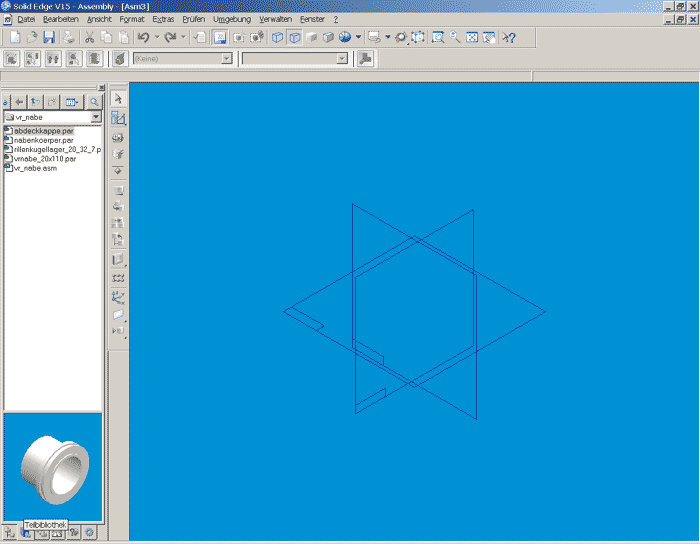
Als erstes montieren wir den O-Ring auf die Abdeckkappe. Unter Extras - Optionen - Referanzebenenformat stellen wir die Größe der Refernzebenen wieder auf 30mm ein. Den O-Ring auf die Abdeckkappe zu platzieren ist garnicht so einfach, denn ein O-Ring besitzt keine ebene Fläche. Daher werden wir eine Referenzebene des O-Ringes benutzen. Zuerst müssen wir aber die Abdeckkappe in unsere Zusammenstellung übernehmen. Wir ziehen den Part Abdeckkappe.par in das große Fenster. Standardeinstellung in Assembly ist die Anzeige als Drahtgitter. Wir klicken oben auf die Schaltfläche schattiert mit sichtbaren Kanten um eine plastischere Darstellung zu wählen.
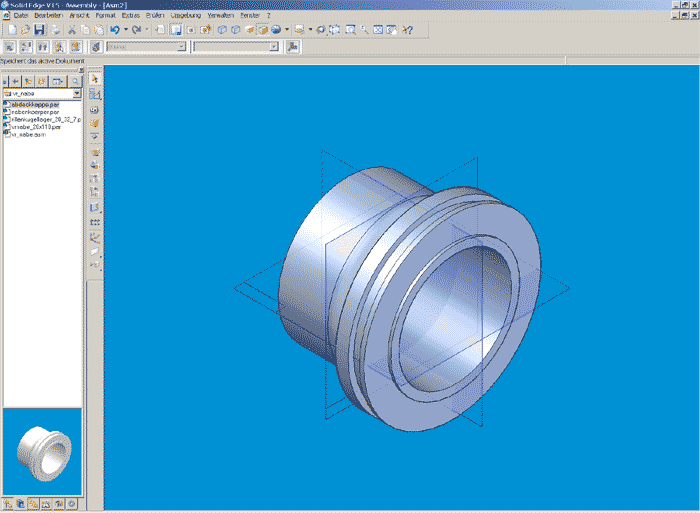
Für den ersten Teil müssen keine Beziehungen angegeben werden, der wird "gegrounded" also einfach in das vorhandene Referenzebenensystem platziert. Nun ziehen wir den O-Ring in das Fenster. Je nach Einstellung öffnet sich ein neues Fenster, es ist aber auch möglich das Öffnen eines neuen Fenster zu deaktivieren, siehe Grundlagen und empfohlene Einstellungen. Nun erwartet Solid Edge von uns die Eingabe einer oder mehrerer Beziehungen. Wir wählen gleich die Beziehung Einfügen. Dazu klicken wir in der oberen Befehlsleiste deben der Beziehungsliste auf den kleinen Pfeil nach unten und klicken auf die Schaltfläche Einfügen. Nun klichen wir auf unseren O-Ring. DAnn verlangt Solid Edge von uns den Teil zu dem der neue Teil referenziert werden soll. Das ist unsere Abdeckkappe. Wir klicken darauf, und nun will Solid Edge wissen zu welchen Zylinder der O-Ring zentriert werden soll. Anmerkung: Im unteren Bild ist der O-Ring deswegen zu sehen, weil ich kein neues Fenster aufmachen lasse, wenn ich einen Teil in ein Assembly übernehme. Das erspart mir lästiges Bildumschalten.
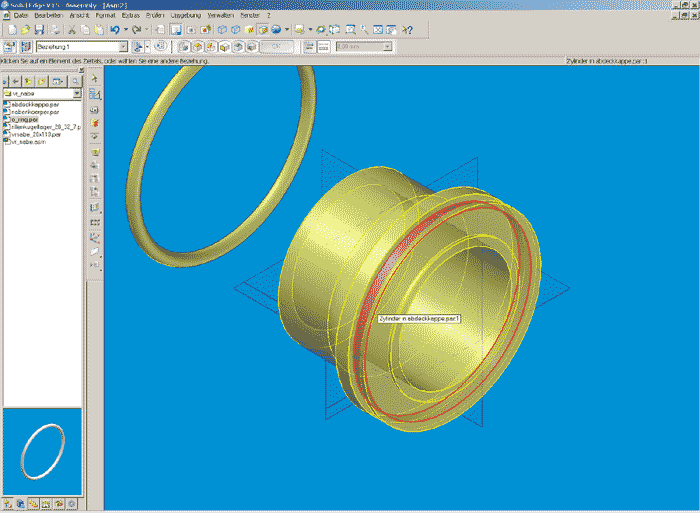
Wir wählen zB. den Zylinder in dem der O-Ring sitzt, klicken darauf, und nun will Solid Edge eine Passfläche des ersten Teils von uns. Fläche ist gut, haben wir am O-Ring nicht... doch nämlich die Refernzebenen: Wir klicken in der oberen Befehlsleiste auf die Schaltfläche Konstruktionsanzeige und dort auf Referenzebenen einblenden. Wir klicken auf die rot hervorgehobene Ebene.
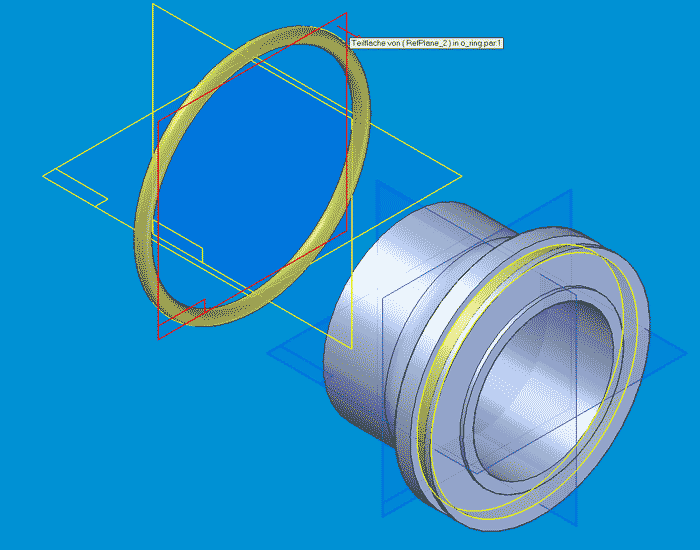
Anschließend auf eine der Ebenen in denen der O-Ring sitzt.
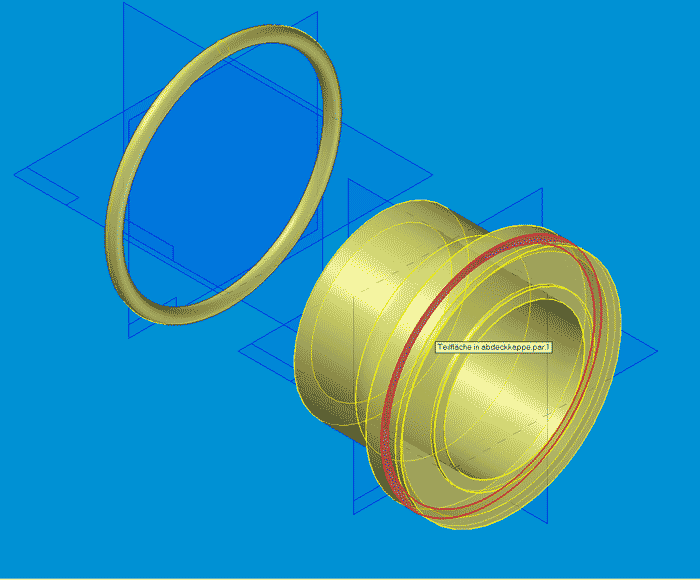
Als Abstand zur Ebene geben wir 1,0 mm an. Damit sitzt der O-Ring genau in der Mitte der Nut. Nun ist unser O-Ring fertig platziert. Möglicherweise wird er nicht richtig in Schwarz dargestellt, sondern in Silber. Das passiert wenn SE die Standardvorlage Stahl für diesen Teil verwendet. Einfach den Teil anklicken und in der oberen Befehlsleiste als Formatvorlage Keine wählen, dann übernimmte Assembly die Einstellungen von Part. Nun speichern wir das Assembly und sind fertig.
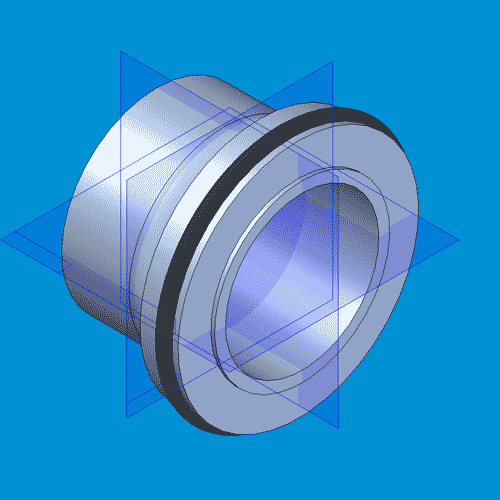
Um die komplette Nabe zusammenzubauen, öffnen wir wieder eine Assemby-Vorlage. Nun brauchen wir an den Referenzebenen nichts einzustellen, das vorgegebene Maß mit 125mm paßt ganz gut für eine Nabe. Im Edge Bar klicken wir wieder auf die Teilebibliothek und zehen den Nabenkörper in das Assembly. Als nächsten bauen wir die Kugellager ein. Wir ziehen unser Kugellager in das Assembly, aktivieren wieder die Beziehung Einfügen klicken auf einen Zylinder des Kugellagers, dann klicken wir auf den Nabenkörper, dann auf einen Zylinder des Nabenkörpers zu dem das Kugellager zentriert sein soll,

dann auf eine Stirnfläche des Kugellagers - welche ist egal es ist ja eh symmetrisch - und dann auf die Fläche im Nabenkörper an der das Kugellager ansteht.
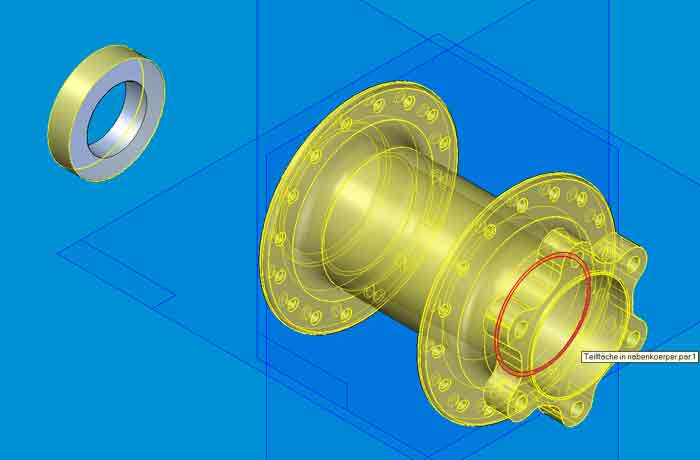
Wir beenden den Befehl mit der rechten Maustaste. Das Lager ist nun eingebaut. Das zweite Kugellager funktioniert genauso, nur auf der anderen Seite der Nabe. Zwischendurch das Assembly immer abspeichern. Es ist auch möglich die Reihnfolge umzukehren, also zuerst die Fläche anzuwählen und dann den Zylinder. Nun bauen wir die Abdeckkappen ein. Ein Assembly in ein Assembly zu verbauen funktioniert genauso wie ein Part, mit dem kleinen Unterschied, daß wir nun auch den Teil im Assembly anwählen müssen der mit dem Hauptassembly verbunden werden soll. Wir können für die 3 notwendigen Beziehungen natürlich verschiedene Parts angeben, was bei diesem Beispiel jetzt allerdings keinen Sinn macht. Wir ziehen nune unser Abdeckkappen-Assembly in unser Haupassembly hinein, klicken wieder auf die Beziehung Einfügen und platzieren die Abdeckkappe mit der kleinen Fläche gegen das Lager.

Nun ist die Abdeckkappe eingebaut, die andere funktioniert genauso. Wir klicken nun im Edgebar auf das Symbol Assembly Pathfinder. Hier haben wir alle verbauten Parts und Assemblys aufgelistet. Wir klicken mit der rechten Maustaste auf die Referenzebenen und klicken dann auf Ausblenden. Das gleiche machen wir bei einer Abdeckkappe, wir klicken auf das + Symbol, dann mit der rechten Maustaste auf die Referenzebenen und blenden auch diese aus. Es verschwinden die Referenzebenen beider Sub-Assemblys. Nun ist es Zeit für ein schönes Bild.
